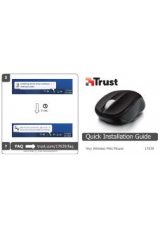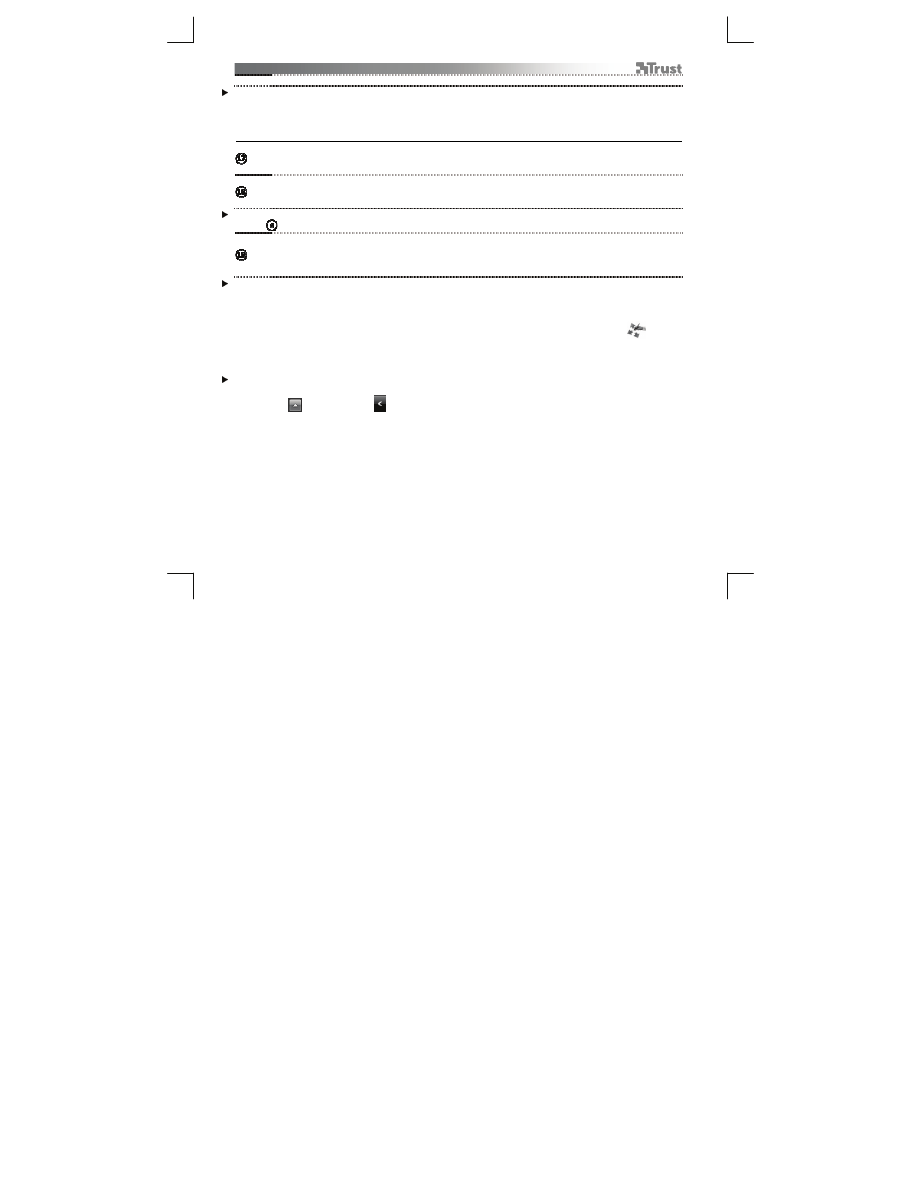
Tablet
– User’s Manual
22
messaggi.
Per inviare messaggi scritti a mano, è necessario disporre di Windows 7, di Windows Vista o di Windows XP con
Service Pack 3 o successivo installato sul proprio sistema. È inoltre necessario utilizzare la versione più recente
di Live Messenger.
Comandi (Navigate)
Clic:
il semplice tocco della superficie della tavoletta grafica con la punta della penna consente di utilizzare
la penna per sostituire il clic del mouse.
Doppio clic:
toccando due volte la superficie della tavoletta grafica con la punta della penna è possibile utilizzare la
penna per sostituire il doppio clic del mouse.
Doppio clic: Come impostazione predefinita, l’esecuzione del doppio clic è assegnata al pulsante superiore della
penna ( )
Trascinamento:
per eseguire il trascinamento e il rilascio di un oggetto, è necessario prima selezionarlo (toccando la
superficie della tavoletta grafica), quindi muoverlo (muovendo la penna sulla superficie della tavoletta
grafica) e infine rilasciarlo (sollevando la penna dalla superficie della tavoletta grafica).
Gesti rapidi penna
I Gesti rapidi penna sono una funzionalità di Windows Vista e di Windows 7 che consentono di associare il
movimento della penna all’esecuzione di alcune operazioni. Per esempio, compiendo un gesto rapido della
penna verso il basso si otterrà lo stesso risultato della pressione del tasto PAGINA SU della tastiera.
Per attivare e iniziare l'utilizzo dei Gesti rapidi penna, fare doppio clic sull'icona Gesti rapidi penna (
)
presente all’interno dell’area di notifica (accanto all’orologio di sistema) e seguire l'esercitazione animata per
apprendere l'utilizzo dei Gesti rapidi penna.
Qualora l'icona relativa ai Gesti rapidi penna non sia visibile, fare prima clic sul pulsante "Mostra icone nascoste"
("Show hidden icons").
(Windows 7:
/ Windows Vista:
)